Déplacement d’objets (espace de travail Dessin)
Découvrez comment déplacer des objets dans l’espace de travail Dessin de Fusion.
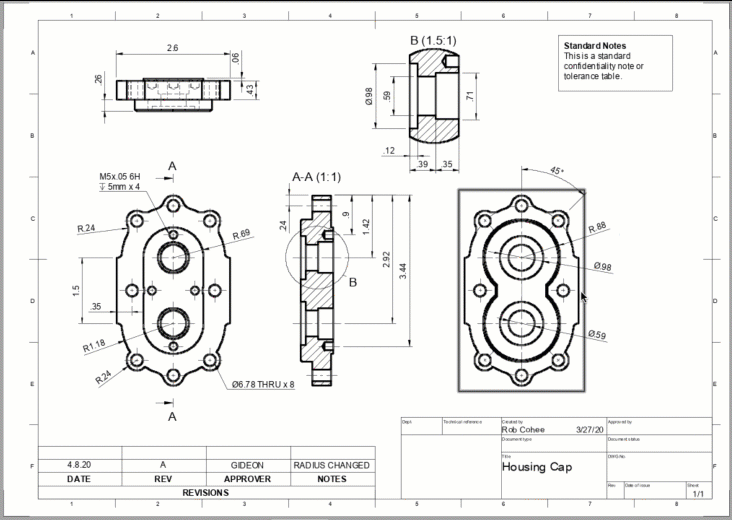
Cliquer, maintenir le bouton de la souris enfoncé et faire glisser
- Cliquez, maintenez le bouton de la souris enfoncé et faites glisser un objet dans la zone de dessin.
- Relâchez le bouton de la souris pour placer l’objet au nouvel emplacement.
Utiliser les poignées
Pour déplacer un objet avec plus de précision, utilisez les poignées.
Pour sélectionner un objet dans la zone de dessin, cliquez simplement dessus ou cliquez dessus et faites-le glisser.
L’objet est mis en surbrillance et ses poignées apparaissent.
Cliquez sur une poignée, maintenez le bouton de la souris enfoncé et faites glisser la poignée.
Les accrochages aux objets et les lignes de repérage s’affichent lorsque vous déplacez le curseur. Utilisez-les pour déplacer un objet avec plus de précision.
Relâchez le bouton de la souris pour placer l’objet au nouvel emplacement.
Utiliser la commande Déplacer
Certains objets tels que le cartouche et la bordure sont protégés contre les déplacements accidentels, mais vous pouvez les déplacer à l’aide de la commande Déplacer.
Sélectionnez Modifier > Déplacer
 .
.La boîte de dialogue Déplacer s’affiche.
Pour sélectionner des objets dans la zone de dessin, cliquez simplement dessus ou cliquez dessus et faites-les glisser.
Dans la boîte de dialogue Déplacer, sélectionnez Transformer > Point à point.
Cliquez pour définir le point de base, puis cliquez pour définir le nouvel emplacement des objets.